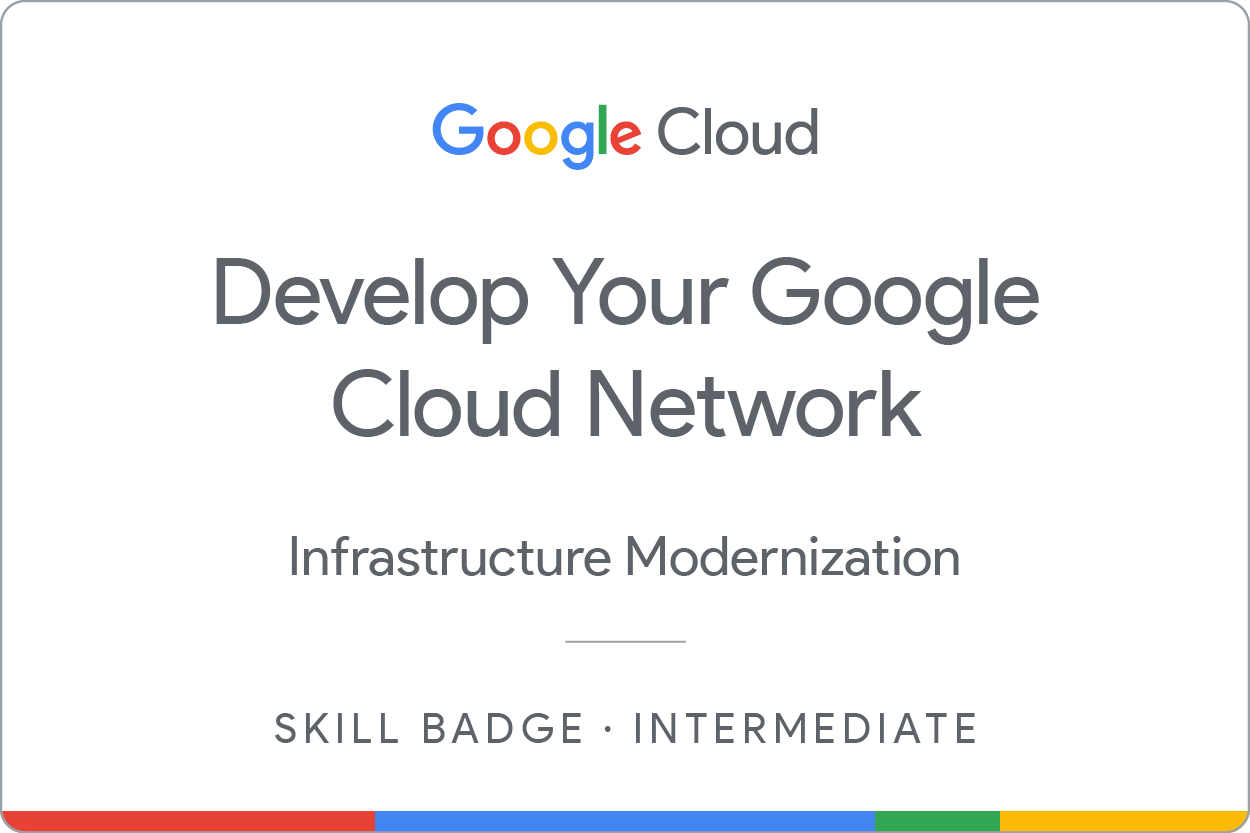Prüfpunkte
Create development VPC manually
/ 10
Create production VPC manually
/ 10
Create bastion host
/ 10
Create and configure Cloud SQL Instance
/ 10
Create Kubernetes cluster
/ 10
Prepare the Kubernetes cluster
/ 20
Create a WordPress deployment
/ 10
Enable monitoring
/ 10
Provide access for an additional engineer
/ 10
Google Cloud-Netzwerk entwickeln: Challenge-Lab
- GSP321
- Einführung
- Einrichtung
- Das Szenario
- Aufgabe 1: Entwicklungs-VPC manuell erstellen
- Aufgabe 2: Produktions-VPC manuell erstellen
- Aufgabe 3: Bastion Host erstellen
- Aufgabe 4: Cloud SQL-Instanz erstellen und konfigurieren
- Aufgabe 5: Kubernetes-Cluster erstellen
- Aufgabe 6: Kubernetes-Cluster vorbereiten
- Aufgabe 7: WordPress-Deployment erstellen
- Aufgabe 8: Monitoring aktivieren
- Aufgabe 9: Zugriff für einen weiteren Entwickler bereitstellen
- Das wars! Sie haben das Lab erfolgreich abgeschlossen.
GSP321
Einführung
In einem Challenge-Lab geht es um ein bestimmtes Szenario mit mehreren Aufgaben. Anders als bei einem normalen Lab erhalten Sie jedoch keine Schritt-für-Schritt-Anleitung, sondern nutzen die in den Labs des jeweiligen Kurses erlernten Fähigkeiten, um die Aufgaben selbst zu lösen. Ihre Lösungen werden automatisch bewertet. Die erzielten Punkte finden Sie rechts oben auf dieser Seite.
In Challenge-Labs werden keine neuen Grundlagen zu Google Cloud vermittelt. Sie sollen dabei Ihr Wissen erweitern und es wird erwartet, dass Sie beispielsweise Standardwerte ändern und Fehlermeldungen lesen und recherchieren, um Ihre eigenen Fehler zu beheben.
Die volle Punktzahl erreichen Sie nur, wenn Sie alle Aufgaben innerhalb der vorgegebenen Zeit lösen.
Dieses Lab wird Teilnehmern empfohlen, die am Kurs Google Cloud-Netzwerk entwickeln teilgenommen haben, um das Skill-Logo zu erhalten. Sind Sie bereit?
Einrichtung
Vor dem Klick auf „Start Lab“ (Lab starten)
Lesen Sie diese Anleitung. Labs sind zeitlich begrenzt und können nicht pausiert werden. Der Timer beginnt zu laufen, wenn Sie auf Lab starten klicken, und zeigt Ihnen, wie lange die Ressourcen für das Lab verfügbar sind.
In diesem praxisorientierten Lab können Sie die Lab-Aktivitäten in einer echten Cloud-Umgebung selbst durchführen – nicht in einer Simulations- oder Demo-Umgebung. Dazu erhalten Sie neue, temporäre Anmeldedaten, mit denen Sie für die Dauer des Labs auf Google Cloud zugreifen können.
Für dieses Lab benötigen Sie Folgendes:
- Einen Standardbrowser (empfohlen wird Chrome)
- Zeit für die Durchführung des Labs – denken Sie daran, dass Sie ein begonnenes Lab nicht unterbrechen können.
Das Szenario
Sie sind Cloud Engineer bei Jooli Inc. und haben kürzlich eine Schulung zu Google Cloud und Kubernetes absolviert. Nun sollen Sie ein neues Team (Griffin) bei der Einrichtung seiner Umgebung unterstützen. Das Team hat bereits einiges an Vorarbeit geleistet, benötigt aber Ihre Hilfe, um die Einrichtung abzuschließen.
Das Know-how für diese Aufgaben wird vorausgesetzt, Sie erhalten daher keine detaillierten Anleitungen.
Sie sollen folgende Aufgaben ausführen:
- Entwicklungs-VPC mit drei Subnetzen manuell erstellen
- Produktions-VPC mit drei Subnetzen manuell erstellen
- Einen Bastion Host erstellen, der mit beiden VPCs verbunden ist
- Eine Cloud SQL-Instanz für die Entwicklung erstellen und mit der WordPress-Umgebung verbinden bzw. diese vorbereiten
- Einen Kubernetes-Cluster in der Entwicklungs-VPC für WordPress erstellen
- Den Kubernetes-Cluster für die WordPress-Umgebung vorbereiten
- Ein WordPress-Deployment mit der bereitgestellten Konfiguration erstellen
- Monitoring des Clusters aktivieren
- Zugriff für einen weiteren Entwickler bereitstellen
Folgende Vorgaben von Jooli Inc. sind zu beachten:
- Alle Ressourcen werden in der Region
und Zone erstellt, sofern nicht anders angegeben. - Es werden die VPCs des Projekts verwendet.
- Ressourcen sollen im Format team-ressource benannt werden. Eine Instanz kann also beispielsweise den Namen kraken-webserver1 haben.
- Die Dimensionierung der Ressourcen muss kostengünstig sein. Die Projekte werden überwacht und ein übermäßiger Ressourcenverbrauch führt zu einem Ende des betreffenden Projekts (und möglicherweise zum Ende Ihrer Beschäftigung). Umsicht ist also angebracht. Dies ist die Anleitung, die das Monitoring-Team zur Verfügung stellt: Sofern nicht anders angegeben soll der Maschinentyp
e2-mediumverwendet werden.
Die Challenge
Sie sollen das Team bei den anfänglichen Arbeiten für ein neues Projekt unterstützen. Das Team möchte WordPress nutzen und mit Ihrer Hilfe eine Entwicklungsumgebung einrichten. Einige Aufgaben wurden bereits erledigt, für andere ist Ihr Fachwissen erforderlich.
Als Sie sich an Ihren Schreibtisch setzen und Ihren neuen Laptop starten, erhalten Sie auch schon die Aufforderung, die angegebenen Aufgaben auszuführen. Viel Erfolg!
Umgebung
Aufgabe 1: Entwicklungs-VPC manuell erstellen
-
Erstellen Sie eine VPC mit dem Namen
griffin-dev-vpcnur mit den folgenden Subnetzen:-
griffin-dev-wp- IP-Adressblock:
192.168.16.0/20
- IP-Adressblock:
-
griffin-dev-mgmt- IP-Adressblock:
192.168.32.0/20
- IP-Adressblock:
-
Klicken Sie auf Fortschritt prüfen.
Aufgabe 2: Produktions-VPC manuell erstellen
-
Erstellen Sie eine VPC mit dem Namen
griffin-prod-vpcnur mit den folgenden Subnetzen:-
griffin-prod-wp- IP-Adressblock:
192.168.48.0/20
- IP-Adressblock:
-
griffin-prod-mgmt- IP-Adressblock:
192.168.64.0/20
- IP-Adressblock:
-
Klicken Sie auf Fortschritt prüfen.
Aufgabe 3: Bastion Host erstellen
- Erstellen Sie einen Bastion Host mit zwei Netzwerkschnittstellen, wobei eine Schnittstelle mit
griffin-dev-mgmtund die andere mitgriffin-prod-mgmtverbunden wird. Achten Sie darauf, dass eine SSH-Verbindung zum Host vorhanden ist.
Klicken Sie auf Fortschritt prüfen.
Aufgabe 4: Cloud SQL-Instanz erstellen und konfigurieren
- Erstellen Sie eine MySQL Cloud SQL-Instanz mit dem Namen
griffin-dev-dbin. - Stellen Sie dann eine Verbindung zur Instanz her und führen Sie die folgenden SQL-Befehle zum Vorbereiten der WordPress-Umgebung aus:
Mit diesen SQL-Anweisungen werden die WordPress-Datenbank sowie ein Nutzer mit Zugriff darauf erstellt.
Sie benötigen den Nutzernamen und das Passwort später in Aufgabe 6.
Klicken Sie auf Fortschritt prüfen.
Aufgabe 5: Kubernetes-Cluster erstellen
- Erstellen Sie einen Cluster mit 2 Knoten (e2-standard-4) namens
griffin-devim Subnetzgriffin-dev-wpund in der Zone.
Klicken Sie auf Fortschritt prüfen.
Aufgabe 6: Kubernetes-Cluster vorbereiten
- Kopieren Sie über Cloud Shell alle Dateien aus
gs://cloud-training/gsp321/wp-k8s.
Der WordPress-Server benötigt Zugriff auf die MySQL-Datenbank. Dieser erfolgt mit dem Nutzernamen und dem Passwort aus Aufgabe 4.
-
Um das zu ermöglichen, legen Sie diese Werte als Secrets fest. Die Arbeitsdateien von WordPress müssen außerdem außerhalb des Containers gespeichert werden. Sie müssen also ein Volume erstellen.
-
Fügen Sie dem Cluster die folgenden Secrets und das Volume mithilfe der Datei
wp-env.yamlhinzu. -
Vergewissern Sie sich, dass für den Nutzernamen der Wert
wp_userund für das Passwort der Wertstormwind_rulesfestgelegt ist, bevor Sie die Konfiguration erstellen.
Sie müssen auch einen Schlüssel für ein bereits eingerichtetes Dienstkonto bereitstellen. Das Dienstkonto bietet einem Sidecar-Container Zugriff auf die Datenbank.
- Erstellen Sie mit dem folgenden Befehl den Schlüssel und fügen Sie ihn der Kubernetes-Umgebung hinzu:
Klicken Sie auf Fortschritt prüfen.
Aufgabe 7: WordPress-Deployment erstellen
Sie haben jetzt die MySQL-Datenbank bereitgestellt und dem Cluster die Secrets und ein Volume hinzugefügt. Nun erstellen Sie mithilfe von wp-deployment.yaml das Deployment.
-
Dazu müssen Sie noch
wp-deployment.yamlbearbeiten. -
Ersetzen Sie YOUR_SQL_INSTANCE durch den Namen der Instanzverbindung von griffin-dev-db.
-
Den Namen der Instanzverbindung rufen Sie von Ihrer Cloud SQL-Instanz ab.
-
Nachdem Sie Ihr WordPress-Deployment erstellt haben, legen Sie den Dienst mit
wp-service.yamlan. -
Sobald der Load Balancer erstellt ist, können Sie die Website aufrufen und prüfen, ob das Website-Installationsprogramm von WordPress angezeigt wird.
An dieser Stelle übernimmt das Entwicklungsteam und schließt die Installation ab. Sie können also mit der nächsten Aufgabe fortfahren.
Klicken Sie auf Fortschritt prüfen.
Aufgabe 8: Monitoring aktivieren
- Erstellen Sie eine Verfügbarkeitsdiagnose für Ihre WordPress-Entwicklungs-Site.
Klicken Sie auf Fortschritt prüfen.
Aufgabe 9: Zugriff für einen weiteren Entwickler bereitstellen
- Das Team hat einen neuen Entwickler und Sie möchten ihm Zugriff auf das Projekt gewähren. Weisen Sie ihm dafür die Rolle „Bearbeiter“ für das Projekt zu.
Das zweite Nutzerkonto für das Lab ist für den neuen Entwickler vorgesehen.
Klicken Sie auf Fortschritt prüfen.
Das wars! Sie haben das Lab erfolgreich abgeschlossen.
Weitere Informationen
Dieser Kurs ist Teil des Google-Lernpfads in Cloud Engineer. Wenn Sie die anderen Kurse zum Erwerb eines Skill-Logos in diesem Lernpfad bereits absolviert haben, finden Sie im Google Cloud Skills Boost-Katalog weitere Skill-Logos, für die Sie sich anmelden können.
Google Cloud-Schulungen und -Zertifizierungen
In unseren Schulungen erfahren Sie alles zum optimalen Einsatz unserer Google Cloud-Technologien und können sich entsprechend zertifizieren lassen. Unsere Kurse vermitteln technische Fähigkeiten und Best Practices, damit Sie möglichst schnell mit Google Cloud loslegen und Ihr Wissen fortlaufend erweitern können. Wir bieten On-Demand-, Präsenz- und virtuelle Schulungen für Anfänger wie Fortgeschrittene an, die Sie individuell in Ihrem eigenen Zeitplan absolvieren können. Mit unseren Zertifizierungen weisen Sie nach, dass Sie Experte im Bereich Google Cloud-Technologien sind.
Anleitung zuletzt am 2. April 2024 aktualisiert
Lab zuletzt am 4. Dezember 2023 getestet
© 2024 Google LLC. Alle Rechte vorbehalten. Google und das Google-Logo sind Marken von Google LLC. Alle anderen Unternehmens- und Produktnamen können Marken der jeweils mit ihnen verbundenen Unternehmen sein.